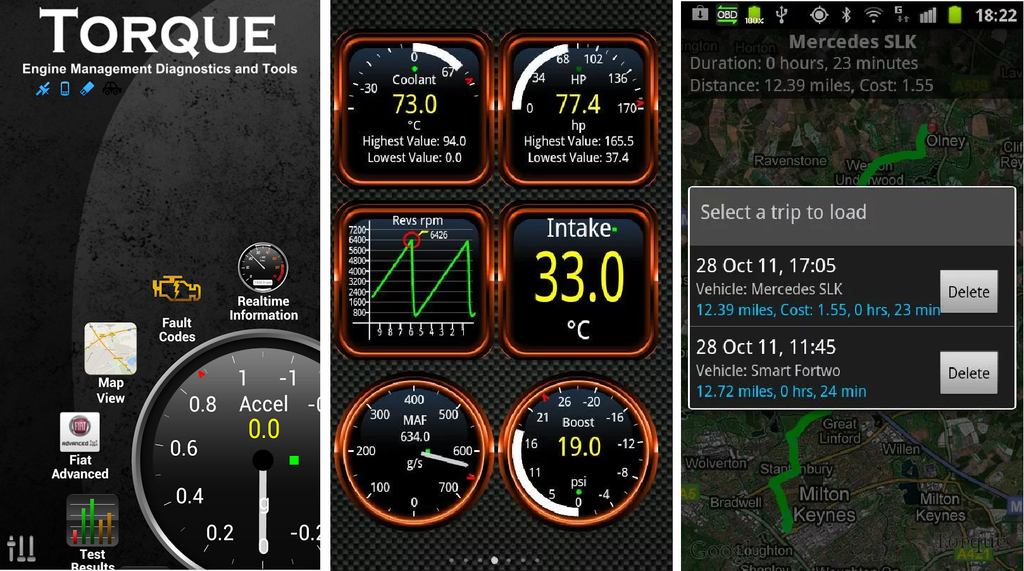Как подключить и пользоваться приложением Torque
Использование большого количества электроники, разных датчиков и контроллеров существенно расширило возможности по диагностике состояния транспортного средства. Чтобы следить за теми или иными параметрами, не обязательно ехать в автосервис, подключаться к компьютерам и проводить сложные диагностические мероприятия.
В современном мире узнать о техническом состоянии собственной машины можно с помощью обыкновенного смартфона, который есть практически у каждого.
Чтобы получить доступ к информации о транспортном средстве, потребуется установить специальный софт, подключиться к автомобилю и выполнить определённые настройки.
В этой области одним из наиболее популярных и функциональных приложений заслуженно считается программа под названием Torque. Следует разобраться в её возможностях, а также нюансах применения в работе с машиной.
Знакомство с программой
В действительности нет абсолютно ничего сложного в том, чтобы установить, настроить и пользоваться представленным софтом.
По сути, это мобильное приложение, предназначенное для диагностики собственного автотранспортного средства. При подключении и введении некоторых параметров смартфон превращается в многофункциональный бортовой компьютер. С его помощью водитель имеет реальную возможность отслеживать показатели автомобиля, следить за текущими параметрами, собирать статистику и не только.
Софт соединяется с автомобилем при помощи системы беспроводного доступа Bluetooth. Чтобы скачать приложение, вам потребуется зайти в соответствующий Маркет, где доступен разный софт для смартфонов под управлением операционной системы Android.
Будьте внимательными, поскольку программа доступна в платном и бесплатном исполнении. Но об этом расскажем несколько позже.
К основным возможностям приложения можно отнести следующий функционал:
- настройка программы под свои конкретные потребности и требования;
- проведение полноценной диагностики состояния силовой установки автомобиля;
- считывание дополнительных устройств и разных систем, что зависит от марки, модели и комплектации;
- считывание ошибок двигателя и их удаление из ЭБУ;
- отображение на дисплее смартфона таких показателей как скорость, температура масла, температура двигателя, количество топлива и не только в онлайн режиме;
- сбор статистических данных для получения средних показателей по расходу, пробегу и пр.
 ;
; - 7 рабочих столов, которые можно настроить под себя, вывести необходимые датчики;
- формирование графиков, циферблатов и цифрового отображения параметров;
- различные варианты оповещения об информации с датчиков;
- сохранение пройденного маршрута, возможность его отображения на компьютере и пр.
Программа действительно обладает огромными возможностями. Во многом это зависит от того, как много датчиков предусмотрено на вашем транспортном средстве.
Ведь софт собирает информацию именно с самих контроллеров на автомобиле, подключается к электронному блоку и объединяет все эти параметры в рамках одного смартфона. Это полноценный бортовой компьютер, который способен существенно превосходить возможности штатного, установленного на автомобиле с завода бортовика.
Если вы хотите серьёзно заняться контролем и диагностикой своего автомобиля, предпочитаете самостоятельно проводить ряд профилактических и ремонтных работ, тогда наиболее правильным решением станет установка платной версии Torque.
Особенности интерфейса
Пользователей закономерно интересует, чем же версия Pro от Torque отличается от версии Lite, и стоит за это отличие платить деньги, когда можно заполучить бесплатную программу.
Это напрямую зависит от того, что вы хотите получить от программы. Платная версия обладает более широкими функциональными возможностями, они удобнее в применении, открывает доступ к дополнительным опциям.
Если у вас имеется несколько автомобилей, в платном приложении можно создать одновременно несколько различных профилей под каждое транспортное средство, а не покупать несколько смартфонов и устанавливать на них бесплатную версию. Также Pro способна в автоматическом режиме активировать порт Bluetooth, что немаловажно в плане комфорта использования софта. Детальные настройки, дополнительные виджеты и нюансы интерфейса выгодно отличаются Pro от Lite.
Что же касается непосредственно интерфейса, то при включении программы и её запуске на смартфоне отображается:
- приборная панель;
- значок для считывания кодов ошибок;
- расшифровка кодов;
- карта;
- местоположение;
- средняя скорость передвижения;
- пройденная дистанция и пр.

В действительности на экране может отображаться обширный перечень важной и полезной для водителя информации. В частности автомобилист с помощью смартфона моментально узнает, сколько осталось топлива в баке, какой текущий крутящий момент, до какой температуры нагрелся двигатель, на сколько километров хватит остатков горючего и пр.
Все отображающиеся на дисплее параметры записываются и сохраняются. Все наиболее значимые данные, в зависимости от выбора и настроек пользователя, передаются на 7 доступных экранов в приложении. Они могут быть представлены в виде циферблатов, информационных графиков, простых цифровых данных.
Разработчики приложения даже учли разное зрение у водителей, потому предусмотрели возможность отображения информации в приложении в маленьком, среднем и большом размере. Это не только удобно для людей с плохим зрением, но также позволяет подобрать оптимальные параметры под размеры экраны конкретного смартфона.
Любой перемещённый на экран значок или график всегда можно удалить, если он уже не актуален или на его место хочется поставить другой датчик. Чтобы сделать это, достаточно зажать ненужный элемент, удаляем или перемещаем его в соответствующее окно.
Чтобы сделать это, достаточно зажать ненужный элемент, удаляем или перемещаем его в соответствующее окно.
Pro версия выигрывает у бесплатного приложения по всем параметрам, включая комфорт и качество интерфейса. Хотя покупать софт не обязательно. Для начала рекомендуется опробовать простой вариант программы, изучить её возможности и характеристики. Если вы поймёте, что программа действительно вам нужна, она приносит огромную пользу и даёт великолепные возможности, но текущей версии объективно недостаточно, то тогда уже смело покупайте расширенный Pro вариант программы Torque.
Рекомендации по пользованию
Вряд ли у кого-то возникнут проблем с тем, как на свой смартфон под управлением операционной системы Android установить саму программу Torque версии Pro или же упрощённой Lite.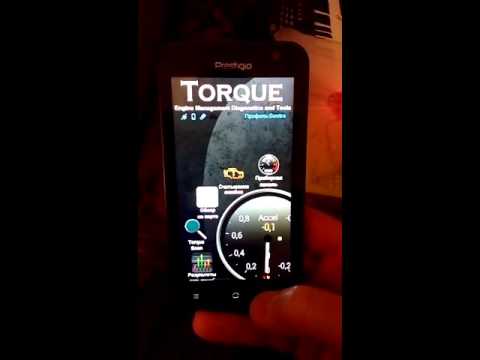 Просто заходите на Маркет, качаете приложение, и смартфон сам выполняет процедуру установки, создавая на рабочем столе телефона ярлык. Его требуется устанавливать ровно так же, как и любое другое приложение на смартфон.
Просто заходите на Маркет, качаете приложение, и смартфон сам выполняет процедуру установки, создавая на рабочем столе телефона ярлык. Его требуется устанавливать ровно так же, как и любое другое приложение на смартфон.
А перед тем как начать работать с программой под названием Torque на своём телефоне, потребуется выполнить последовательное соединение. Это позволит подключиться через адаптер OBD II и заняться уже непосредственно настройками и диагностическими мероприятиями.
Чтобы софт начал собирать информацию и отображать её на экране вашего смартфона, нужно:
- Отыскать диагностический разъём и подключить к нему сканер. Какой именно сканер использовать, каждый решает сам. Хорошо во взаимодействии с Torque себя показывает Scan Tool Pro. Куда больше вопросов возникает в отношении поиска самого диагностического разъёма. Тут лучше заглянуть в руководство по эксплуатации к вашему автомобилю.
- Обычно требуемый разъём располагается под приборной панелью или же непосредственно под рулевым колесом транспортного средства.
 Иногда выводится в центре панели, то есть между водительским и передним пассажирским местом. Когда адаптер будет подключён к разъёму, включится светодиодная лампа.
Иногда выводится в центре панели, то есть между водительским и передним пассажирским местом. Когда адаптер будет подключён к разъёму, включится светодиодная лампа. - Если светодиод горит, всё идёт правильно и строго по плану. Теперь нужно соединить сам адаптер с вашим умным телефонов. Для этого на двух устройствах включается Bluetooth и активируется функция поиска доступных рядом девайсов.
- После синхронизации на экране смартфона должно отобразиться название подключённого сканера.
- Если это старая прошивка OBD II (1,5 или 1,6), то система может затребовать введения пароля. Не пугайтесь. Обычно пароль стандартный и выглядит как 1234 или 0000. Иногда встречается комбинация 6789. Не лишним будет заглянуть в инструкцию к адаптеру. Возможно, производитель предусмотрен наличие индивидуального кода для своего устройства.
- Когда вы ввели пароль и подключили, каждый раз заново искать Bleutooth и указывать пароли для доступа не придётся. Устройства синхронизировалась, А потому подключение будет осуществляться автоматически.

- Поверните ключ зажигания, но не запускайте сам двигатель.
- Зайдите во вкладку, которая отвечает за состояние адаптера на главном экране приложения.
- Если вы правильно прошли все предыдущие этапы, на дисплее вы увидите 4 строки, напротив каждой из которых красуется зелёная галочка.
- Эти галочки означают, что Bluetooth активирован, устройства синхронизировались, девайс подключился к электронному блоку и запущен счётчик ошибок.
Хотя порой на этом этапе возникают определённые сложности, и какие-то галочки не появляются. Обычно проблема заключается в строке о подключении к электронному блоку. Прошивка попросту не видит автомобильный компьютер. Тут скорее проблема в адаптере, который является не совсем оригинальным, из-за чего работает не со всеми автомобилями.
Старайтесь использовать только проверенные, сертифицированные адаптеры, которые точно способны подключаться к автомобилю типа вашего. Это лучше заранее уточнить у продавца, проконсультироваться у специалистов, либо обратиться напрямую к производителю или его официальному представителю в вашей стране.
Подготовка профиля
Чтобы полноценно работать с приложением, нужно для начала настроить собственный профиль в программе. Для этого просто в главном меню нужно нажать на изображение надписи. Вам откроется соответствующее меню для дальнейших настроек.
Требуется заполнять и учитывать некоторые моменты:
- Вы можете задать любое понравившееся вам название собственного профиля. Это ни на что не влияет.
- Поле с объёмом двигателя заполняйте реальным значением вашего мотора на автомобиле.
- Укажите полную паспортную массу.
- Внесите информацию об используемом типе топлива.
- Запишите объём бака для горючего.
- Заполните поле с уровнем топлива.
- Укажите, какое максимальное значение имеет ваш тахометр.
- При необходимости можно даже указать стоимость горючего, которым вы заправляетесь.
Подобные параметры позволят адаптировать программу под работу конкретно с вашим автомобилем с его конкретными характеристиками. А также вести учёт по расходу топлива, финансовым затратам и пр.
Не стоит забывать о расширенных настройках, которые открываются путём нажатия на меню Advance Settings. Здесь рекомендуется указать Bluetooth из списка, к которому нужно подключаться, и также из списка выбрать необходимый вам протокол OBD.
Остаётся только сохранить настройки, и с профилем вы закончили.
Настройки приложения
Но перед тем как пользоваться приложением Torque, помимо профиля потребуется настроить работу приложения. Оставлять стандартные настройки не рекомендуется, поскольку это не позволит в полной мере использовать возможности софта.
- В разделе с основными настройками галочки рекомендуется оставлять напротив строк о демонстрации панели уведомлений, автоповорота, ошибок Bluetooth и включения отладчика.
- Также в меню присутствует раздел с темами. Выбирайте подходящий вариант внешнего оформления сугубо на своё личное усмотрение. Это просто внешний вид софта, которым вы будете пользоваться. На функционал это никак не влияет.
- В раздел с плагинами стоит заходить лишь тем пользователям, которые детально изучили все возможности программы, кто фанатеет от самодиагностики и хочет внести в софт больше индивидуальности.
 Обязательным пунктом настройки плагины вовсе не являются. Но при желании на том же Маркете скачиваются необходимые дополнительные плагины.
Обязательным пунктом настройки плагины вовсе не являются. Но при желании на том же Маркете скачиваются необходимые дополнительные плагины. - Стоит внести коррективы в раздел с единицами измерения. Каждый выбирает те единицы, с которыми ему удобно работать. Поскольку некоторые параметры измеряются в разных единицах, будьте внимательными.
- Есть в меню и раздел с настройками, которые касаются адаптера OBD. Тут достаточно поставить галочки напротив первых трёх пунктов. Здесь указывается автоматическое включение и отключение протокола Bluetooth, быстрое подключение и если Bluetooth был отключён.
- Следующим идёт пункт с записями и выгрузками журналов. Некоторые игнорируют этот пункт, другие же тщательно в нём копаются. Если хотите собирать информацию с датчиков, тогда журнал вам понадобится. В разделе можно выбрать конкретные датчики и контроллеры, информация с которых будет вноситься в журнал.
- Приборная панель. Если требуется поддерживать программу в активном состоянии, лучше поставить галочку напротив первого пункта.
 Тогда Torque будет запускаться в автоматическом режиме, если ваш смартфон выключится или перезагрузится. Заново запускать программу вручную не придётся.
Тогда Torque будет запускаться в автоматическом режиме, если ваш смартфон выключится или перезагрузится. Заново запускать программу вручную не придётся. - В разделе с речью и предупреждениями можно выбрать, о каких именно нюансах будет сообщать приложение путём голосового оповещения. Речь можно настроить под падение температуры, низкий уровень топлива, перегрев двигателя и пр.
- Если хотите получать уведомления на панель, тогда поставьте соответствующую галочку в разделе об управлении предупреждениями.
- Дополнительные PID датчики. Полезное меню, поскольку программа рассчитана на стандартный набор контроллеров. Потребуется под свой конкретный автомобиль скачать файл с дополнительными датчиками, если в них есть необходимость. Это уже зависит от конкретного автомобиля и его наличия в стандартном списке Torque.
Вообще возможности настроек достаточно обширные. Потому тут лучше сесть перед телефоном, детально разобраться в меню приложения, зайти в каждый раздел и определить, что вам действительно нужно, а какие пункты можно смело пропускать.
По мере увеличения вашего опыта использования Torque вы научитесь пользоваться всеми его функциональными возможностями, откроете для себя иные опции, будете детальнее понимать значение каждого параметра. Всё за один день изучить не получится.
Преимущества и недостатки
Чтобы подвести определённые итоги и сделать некоторые выводы относительно этой диагностической программы для автотранспортных средств, можно рассмотреть основные сильные и слабые стороны Torque.
Начнём с положительных качеств. Основными преимуществами использования софта можно считать следующие пункты:
- Программа превосходно работает с любыми гаджетами, которые функционируют на основе операционной системы Android. Это позволяет подключаться не только через смартфон, но также с помощью планшета.
- Софт позволяет самостоятельно в домашних условиях заниматься диагностикой собственного транспортного средства. Посещать автосервис и платить за услуги нет необходимости.
- Программа обладает обширным набором функций.
 Причём в этом компоненте приоритетнее устанавливать платную версию.
Причём в этом компоненте приоритетнее устанавливать платную версию. - Каждый пользователь может внести индивидуальные параметры настройки, адаптировать программу под свои требования.
Но не всё так идеально и превосходно, как может показаться некоторым на первый взгляд.
Несмотря на ряд объективных и весомых преимуществ, у Torque также имеются определённые недостатки. И на них стоит обратить внимание, прежде чем покупать адаптер, платить за приложение и пытаться подключиться.
- Для работы Torque мало просто иметь смартфон и автомобиль. Тут нужно использовать дополнительное оборудование в виде специального адаптера. А он стоит не так дешёво.
- Из-за подключения адаптера и работы приложения расходуется заряд автомобильной аккумуляторной батареи. Причём расход во многих ситуациях достаточно существенный, что становится проблемой для некоторых автомобилистов и их транспортных средств.
- Программа не может работать с некоторыми машинами. Покупка платного приложения и адаптера для его работы будет нецелесообразной, если окажется, что конкретно с вашим автомобилем софт функционировать не способен.

Насколько эти недостатки существенные конкретно для вас, каждый будет решать и думать в индивидуальном порядке. Если минусы не рассматриваются вами как серьёзные, и вы готовы на некоторые жертвы ради самостоятельной диагностики, тогда Torque действительно заслуживает вашего внимания.
В действительности речь идёт об очень эффективной, полезной и многофункциональной программе, открывающей доступ к самостоятельному диагностированию состояния автомобиля, контролю его параметров и прочей важной и просто полезной информации. При этом не обязательно быть автомобильным экспертом или мастером по ремонту, чтобы научиться обращаться с Torque, считывать информацию, собирать статистические сведения и грамотно их использовать на благо сохранения работоспособности автотранспортного средства.
Инструкция по подключению ELM327 Bluetooth к смартфону под управлением ОС Android
- Информация о материале
- JediG
- Инструкции
- Просмотров: 22406
ELM327 Torque
Мануал по настройки ранней версии программы Torque на ранних версиях Android. По факту с тех пор в настройке мало что изменилось и в целом подход к настройке сохранился. Удачной настройки! Спасибо создателю за мануал! Мы постараемся его обновить до актуальной версии Android.
По факту с тех пор в настройке мало что изменилось и в целом подход к настройке сохранился. Удачной настройки! Спасибо создателю за мануал! Мы постараемся его обновить до актуальной версии Android.
- Установите программу Torque из PlayMarket
- Подключите ELM327 Bluetooth в диагностический адаптер вашего авто
- Включите зажигание или заведите мотор, при этом на ELM327 Bluetooth должны загореться индикаторы
- Заходим в настройки Android
- Заходим в настройки беспроводных сетей
- Включаем Bluetooth и жмем кнопку “Настройки Bluetooth”
- Жмем кнопку “Поиск устройств”
- Нажимаем на найденный адаптер. Варианты названий ELM327 Bluetooth – OBD-II, avto diag, CHX.
- Коды сопряжения обычно: 1234 или 0000 или 6789
- Если код подошел и все хорошо, увидим надпись “Сопряжено, но не подключено”. На этом настройка Bluetooth закончена
- Запускаем ранее установленную программу Torque
- После запуска программы Torque видим, что единственный прибор на главном экране программы НЕАКТИВЕН
- Нажимаем на смартфоне кнопку “Меню” и заходим в “Настройки”.
 В настройках выбираем пункт “OBD2 настройки адаптера”
В настройках выбираем пункт “OBD2 настройки адаптера” - Жмем “Тип соединения”
- Выбираем “Bluetooth”
- Жмем “Выберите устройство Bluetooth”
- Выбираем то устройство, с которым установили сопряжение в пункте 10. На этом настройка программы Torque завершена. Возвращаемся на главный экран программы
- Жмем “Adapter Status”
- Наблюдаем процесс установления связи с адаптером и ЭБУ
- Ждем пока не появятся 4 зеленые галочки. Если хотя бы одна галочка не появилась – значит вы что то сделали не так. Повторите инструкцию с пункта 2
- Выходим на главный экран программы и видим, что основной прибор стал активным и показывает текущие обороты двигателя. Для просмотра других приборов жмем “Realtime Information”
- Получаем несколько экранов с приборами. Если нажать на прибор или пустое место на экране, то можно будет добавить\удалить прибор
Пошаговая инструкция по калибровке динамометрического ключа
Когда я провожу проверки магазинов по всей стране, мне нравится спрашивать техников, могу ли я увидеть их динамометрические ключи , поскольку они являются жизненно важными средствами точного измерения. Динамометрические ключи требуют надлежащего ухода и периодической калибровки.
Динамометрические ключи требуют надлежащего ухода и периодической калибровки.
Часто, когда я спрашиваю техников, когда они в последний раз калибровали свои динамометрические ключи, они не могут мне ответить. Большинство удивляются, когда я сообщаю им, что они могут сами калибровать динамометрические ключи типа кликера. Это может быть не так хорошо, как отправить его профессионалу, но это хорошая практика между сертификациями и лучше, чем вообще не проводить калибровку.
Ниже я расскажу о шагах проверки калибровки динамометрического ключа. Мы также расскажем о регулировках, которые вы можете сделать, если калибровка показывает, что она не дает точных показаний для указанной настройки крутящего момента.
Для выполнения этой калибровки вам потребуются:
• Динамометрический ключ с защелкой
• Маркер или маркер
• Рулетка
2 90 прикреплен к оборудованию• Груз от 20 до 35 фунтов
• Веревка или веревка с грузоподъемностью, способной выдержать вес
• Средства для записи расчетов
-0toe обувь
Шаг 1.
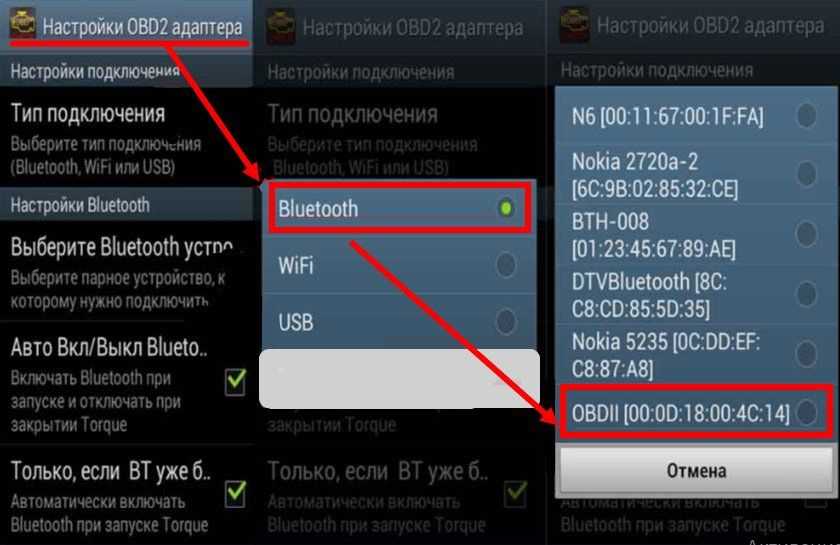 Запишите свои измерения
Запишите свои измеренияПри измерении динамометрического ключа всегда измеряйте от центра квадратного хвостовика, к которому вы прикрепили головку. Используйте целые дюймы, а не частичные дюймы, чтобы упростить вычисления. Наконец, отметьте ручку, где вы остановите измерение. Я обычно использую черный перманентный маркер. Я использовал 18-дюймовый динамометрический ключ, типичную длину динамометрического ключа, и сделал отметку в 15 дюймов, которую мы будем использовать в этом уроке. Запишите это измерение, так как вы будете ссылаться на него позже.
Шаг 2. Закрепите динамометрический ключ
Этот шаг лучше всего подходит, если у вас есть тиски, в которые можно зафиксировать динамометрический ключ. Если тисков нет, наденьте головку на динамометрический ключ и закрепите головку и ключ на накидной гайке оборудования. Убедитесь, что у вас достаточно места по вертикали, чтобы прикрепить веревку и груз для проведения калибровочного теста. Закрепите квадратный конец динамометрического ключа в тисках или гайке, если используете этот метод (соблюдайте осторожность, чтобы не перетянуть привод и не повредить его).
Поверните ручку наружу, чтобы скамья не мешала веревке и весу. Убедитесь, что квадратный хвостовик — это единственное, что зажато в ваших тисках, чтобы рукоятка могла двигаться без ограничений. Если вы делаете это на оборудовании, поместите картон за гаечный ключ, чтобы случайно не повредить корпус оборудования весом, свисающим с вашей веревки. И носите обувь или ботинки со стальным или композитным носком на случай, если что-то соскользнет и вес рухнет.
Шаг 3. Выполнение расчетов
Чтобы получить правильную настройку динамометрического ключа, вам нужно будет умножить расстояние от первого шага на любой вес, который вы будете использовать, чтобы получить дюйм-фунты. (Для этого примера мы будем использовать вес в 20 фунтов.) Затем разделите это число на 12, что даст вам футо-фунты. Имейте в виду, что если вы используете другие измерения или длины, ваши цифры будут другими.
Итак, наши расчеты выглядят так:
• 15 дюймов x 20 фунтов = 300 дюймов-фунтов
• 300 дюйм-фунтов / 12 = 25 футо-фунтов
Шаг 4.
 Закрепление груза для проверки калибровки конец, который достаточно велик, чтобы легко скользить по рукоятке динамометрического ключа. (Убедитесь, что длина веревки достаточна для того, чтобы груз не касался земли.)
Закрепление груза для проверки калибровки конец, который достаточно велик, чтобы легко скользить по рукоятке динамометрического ключа. (Убедитесь, что длина веревки достаточна для того, чтобы груз не касался земли.)• Установите динамометрический ключ на 25 фут-фунтов
• Повесьте конец веревки с петлей на динамометрический ключ в том месте, где вы отметьте на первом шаге (15 дюймов для нас), чтобы вес был подвешен.
Если ваш динамометрический ключ щелкнул один раз, груз был приложен, затем установите его на 26 футо-фунтов. Если он не щелкнул, значит, ваш динамометрический ключ уже точен. Если он щелкнул, вам нужно будет продолжить выполнение следующих шагов, чтобы отрегулировать динамометрический ключ.
Шаг 5. Регулировка динамометрического ключа
В большинстве случаев динамометрические ключи можно регулировать, затягивая натяжную пружину. Они расположены посередине динамометрического ключа или под рукояткой, для доступа к которым потребуется немного больше усилий.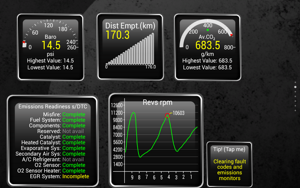 Также может потребоваться изменить ваши измерения, чтобы внести коррективы с прикрепленным грузом, если ваша отметка падает на положение установочного винта. Убедитесь, что ваш динамометрический ключ по-прежнему настроен на фут-фунты из расчета, выполненного на шаге 3.
Также может потребоваться изменить ваши измерения, чтобы внести коррективы с прикрепленным грузом, если ваша отметка падает на положение установочного винта. Убедитесь, что ваш динамометрический ключ по-прежнему настроен на фут-фунты из расчета, выполненного на шаге 3.
• Подвесьте петлю веревки с грузом на вашей отметке из шага 1. (Это может отличаться, если вам нужно было снять ручку, чтобы получить доступ к установочному винту.)
• Если вы это сделали не услышите щелчка, вам нужно будет снять груз и затянуть установочный винт по часовой стрелке небольшими шагами.
• Повесьте петлевой конец веревки своим весом обратно на отметку на динамометрическом ключе и снова прислушайтесь к щелчку, чтобы проверить, достаточно ли этой регулировки. Если вы не услышите щелчок снова, вам придется повторять этот процесс до тех пор, пока вы его не услышите.
• Как только вы услышите щелчок, снимите груз и снова прикрепите ручку (если вам пришлось снять ее для выполнения регулировки).
Теперь ваш динамометрический ключ прошел испытания, и вы можете быть уверены, что ваш инструмент прикладывает соответствующий крутящий момент. Если вы не можете отрегулировать динамометрический ключ этими методами, отправьте его профессионалу или купите новый.
Как пользоваться динамометрическим ключом
Узнайте, когда, где и как использовать динамометрический ключ.
К
Тимоти Дейл
Тимоти Дейл
Тимоти Дейл — эксперт по ремонту домов и писатель с более чем десятилетним практическим опытом строительства и благоустройства дома. Он имеет опыт в жилых, коммерческих, промышленных и институциональных сантехнических, электрических, столярных работах, установке, ремонте и управлении проектами.
Узнайте больше о The Spruce’s Редакционный процесс
Опубликовано 12.08.22
Рассмотрено
Дин Бирмайер
Рассмотрено Дин Бирмайер
Дин Бирмайер — опытный подрядчик с почти 30-летним опытом работы во всех видах ремонта, технического обслуживания и реконструкции домов.
Узнайте больше о The Spruce’s Наблюдательный совет
Ховард Кингснорт / Getty Images
Динамометрические ключи — это специализированные торцевые ключи, широко используемые в автомобильной промышленности. Они предназначены для затяжки гаек, болтов и других крепежных изделий с заданным значением крутящего момента, или, другими словами, определенной затяжки. Недостаточная затяжка гайки или болта может привести к серьезным проблемам, таким как падение, изгиб или поломка деталей во время работы. Чрезмерная затяжка крепежа представляет собой аналогичную проблему, потому что вы подвергаете детали слишком большому напряжению во время работы, что может привести к деформации или поломке деталей.
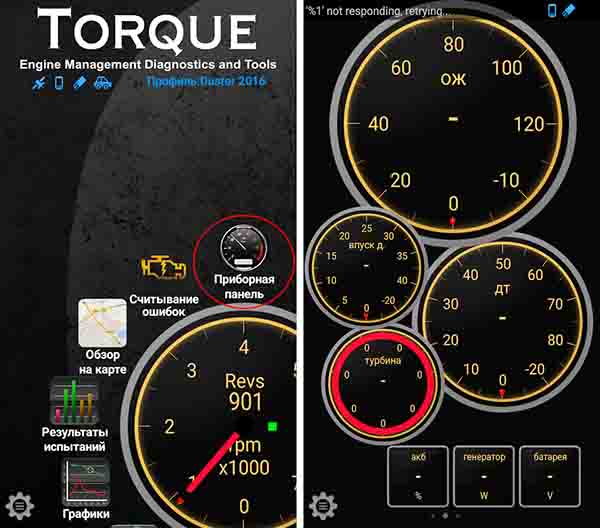
Что такое динамометрический ключ?
Динамометрические ключи — это специальные инструменты, предназначенные для затяжки гаек и болтов до заданного значения крутящего момента, что позволяет избежать несчастных случаев из-за недостаточной затяжки или повреждения из-за чрезмерной затяжки.
Тип динамометрического ключа
Чтобы научиться пользоваться динамометрическим ключом, необходимо иметь общее представление о различных типах и о том, как они работают.
- Динамометрические ключи с балкой имеют длинный рычаг или балку, которая крепится к головке инструмента, со шкалой, расположенной ближе к концу рукоятки. Когда балка динамометрического ключа изгибается, шкала показывает величину прилагаемого крутящего момента. Затягивайте фитинг до тех пор, пока весы не будут соответствовать предполагаемому уровню крутящего момента для проекта.
- Динамометрические ключи с разъемной балкой работают так же, как динамометрические ключи с балкой.
 Динамометрические ключи с разъемным стержнем имеют вторичный стержень, который проходит за основным рычагом инструмента, который изгибается, чтобы указать крутящий момент на шкале, вместо изгиба основного рычага. Это изменение в конструкции увеличивает срок службы и общую надежность ключа по сравнению со стандартным динамометрическим ключом с балкой.
Динамометрические ключи с разъемным стержнем имеют вторичный стержень, который проходит за основным рычагом инструмента, который изгибается, чтобы указать крутящий момент на шкале, вместо изгиба основного рычага. Это изменение в конструкции увеличивает срок службы и общую надежность ключа по сравнению со стандартным динамометрическим ключом с балкой. - Динамометрические ключи Click наиболее распространены среди домашних мастеров и профессионалов. Вам необходимо установить желаемый уровень крутящего момента, повернув основание ключа, чтобы совместить его с предполагаемой настройкой, указанной на рукоятке. Как только уровень крутящего момента установлен, вы можете поместить ключ на крепеж и начать затягивать, пока не услышите слышимый щелчок.
- Цифровые динамометрические ключи созданы для удобства и точности. Как и в динамометрических ключах с защелкой, вам нужно будет установить желаемый крутящий момент, прежде чем вы сможете начать работу.
 Этот тип динамометрического ключа является самым дорогим вариантом, и для его работы требуются батареи, хотя точные измерения и легко читаемый цифровой экран могут оправдать дополнительные расходы.
Этот тип динамометрического ключа является самым дорогим вариантом, и для его работы требуются батареи, хотя точные измерения и легко читаемый цифровой экран могут оправдать дополнительные расходы.
Предупреждение
Динамометрический ключ предназначен только для затягивания крепежных деталей и никогда не должен использоваться для ослабления крепежных деталей. Это может привести к повреждению ключа или повлиять на калибровку ключа.
Как пользоваться динамометрическим ключом
Установите уровень крутящего момента
Если вы используете цифровой динамометрический ключ или динамометрический ключ, установите целевое значение крутящего момента. Используйте цифровые элементы управления, чтобы увеличить или уменьшить значение крутящего момента, затем нажмите кнопку установки, чтобы подтвердить свой выбор.
Чтобы установить значение крутящего момента на гаечном ключе, вам нужно повернуть основание ключа так, чтобы оно совпадало с желаемым уровнем крутящего момента, указанным на рукоятке.

Поместите динамометрический ключ на крепеж
Убедитесь, что у вас есть гаечный ключ подходящего размера для работы. Гаечные ключи с головками на 1/2 дюйма и 3/8 дюйма являются наиболее распространенными размерами для автомобильных работ, хотя динамометрический ключ на 1/4 дюйма может быть лучше, если вы работаете с велосипедом.
Выберите головку подходящего размера и закрепите ее на гаечном ключе. Совместите динамометрический ключ с крепежной деталью и наденьте головку на гайку или болт. Слегка надавите, чтобы проверить посадку динамометрического ключа. Если вы чувствуете, что ключ соскальзывает с крепежа, попробуйте использовать головку меньшего размера, чтобы не повредить фитинг.
Затяните крепеж
Поверните динамометрический ключ, чтобы затянуть крепеж, и продолжайте поворачивать, пока не достигнете целевого уровня крутящего момента. Хотя некоторые цифровые динамометрические ключи имеют программируемые пределы допуска, это не стандартная функция.
 Вместо этого вам нужно полагаться на зуммер или свет, чтобы указать, когда вы должны прекратить приложение крутящего момента.
Вместо этого вам нужно полагаться на зуммер или свет, чтобы указать, когда вы должны прекратить приложение крутящего момента.Если вы используете динамометрический ключ со щелчком, вы услышите щелчок при затягивании. Имейте в виду, что щелчок не отключает ключ, поэтому, если вы его не услышите или решите проигнорировать его, вы можете перетянуть фитинг.
Балочные и раздельные динамометрические ключи не могут быть предварительно настроены на определенный уровень крутящего момента, поэтому они не имеют звуковых или визуальных подсказок, чтобы указать, когда вы достигли целевого уровня.
Следите за показаниями крутящего момента
Пока вы не достигнете соответствующего уровня крутящего момента, рекомендуется регулярно проверять текущий крутящий момент, приложенный к фитингу. При использовании динамометрического ключа с балкой или с раздельной балкой это обязательно, потому что у вас нет другого способа определить, когда вы достигли целевого уровня крутящего момента.

Щелчковые и цифровые динамометрические ключи имеют звуковые или визуальные сигналы, которые указывают, когда следует прекратить прилагать усилие к гаечному ключу, но если вы случайно установили неправильный крутящий момент или пропустили сигнал остановки, вы можете в конечном итоге недотянуть или перетянуть крепеж. .
Проверьте физическую шкалу на динамометрическом ключе со щелчком или используйте цифровой экран на цифровом динамометрическом ключе, чтобы убедиться, что вы не превышаете рекомендуемый уровень крутящего момента.
Когда заменять динамометрический ключ
Динамометрические ключи предназначены для отображения точных показаний крутящего момента, но они требуют регулярной калибровки, чтобы оставаться точными. Вы должны калибровать свой динамометрический ключ или отдавать его на профессиональную калибровку примерно раз в год, но имейте в виду, что динамометрические ключи со временем изнашиваются. Гаечные ключи также могут деформироваться и ослабнуть из-за неоднократных попыток согнуть руку обратно в правильное положение.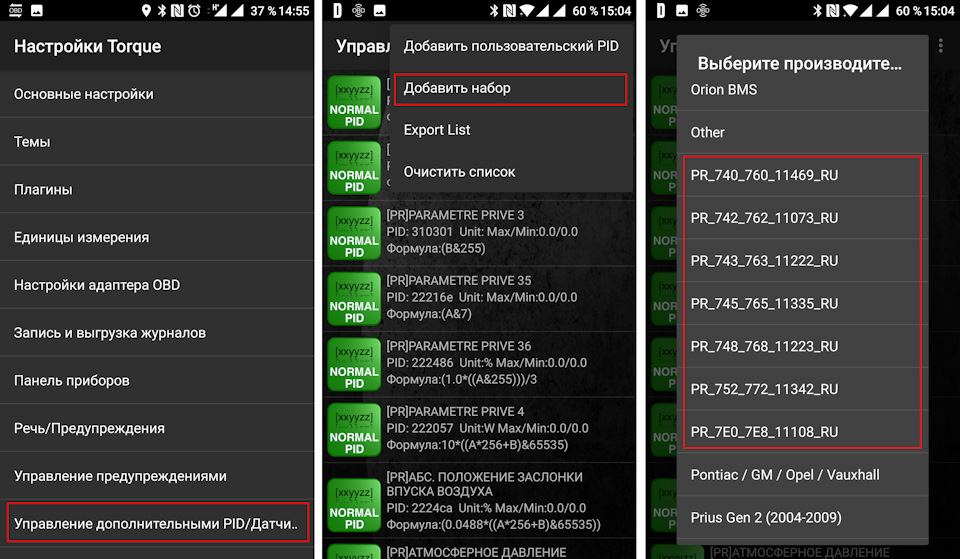

 ;
;
 Иногда выводится в центре панели, то есть между водительским и передним пассажирским местом. Когда адаптер будет подключён к разъёму, включится светодиодная лампа.
Иногда выводится в центре панели, то есть между водительским и передним пассажирским местом. Когда адаптер будет подключён к разъёму, включится светодиодная лампа.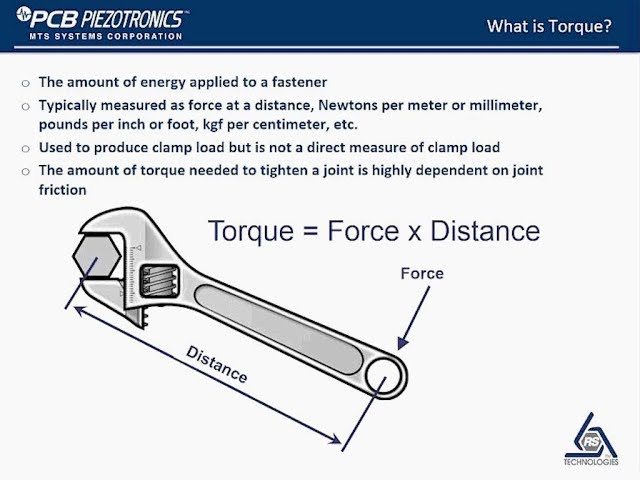
 Обязательным пунктом настройки плагины вовсе не являются. Но при желании на том же Маркете скачиваются необходимые дополнительные плагины.
Обязательным пунктом настройки плагины вовсе не являются. Но при желании на том же Маркете скачиваются необходимые дополнительные плагины. Тогда Torque будет запускаться в автоматическом режиме, если ваш смартфон выключится или перезагрузится. Заново запускать программу вручную не придётся.
Тогда Torque будет запускаться в автоматическом режиме, если ваш смартфон выключится или перезагрузится. Заново запускать программу вручную не придётся. Причём в этом компоненте приоритетнее устанавливать платную версию.
Причём в этом компоненте приоритетнее устанавливать платную версию.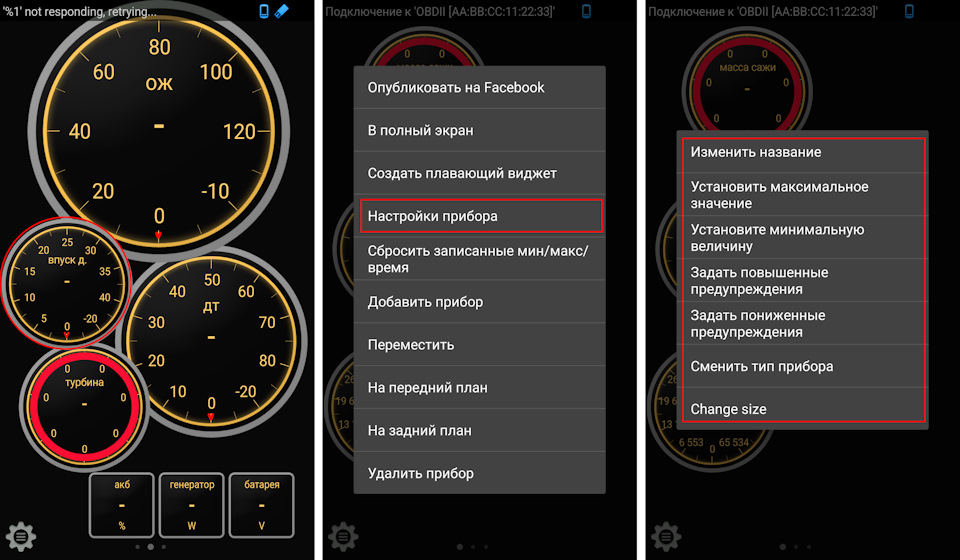
 В настройках выбираем пункт “OBD2 настройки адаптера”
В настройках выбираем пункт “OBD2 настройки адаптера” Динамометрические ключи с разъемным стержнем имеют вторичный стержень, который проходит за основным рычагом инструмента, который изгибается, чтобы указать крутящий момент на шкале, вместо изгиба основного рычага. Это изменение в конструкции увеличивает срок службы и общую надежность ключа по сравнению со стандартным динамометрическим ключом с балкой.
Динамометрические ключи с разъемным стержнем имеют вторичный стержень, который проходит за основным рычагом инструмента, который изгибается, чтобы указать крутящий момент на шкале, вместо изгиба основного рычага. Это изменение в конструкции увеличивает срок службы и общую надежность ключа по сравнению со стандартным динамометрическим ключом с балкой.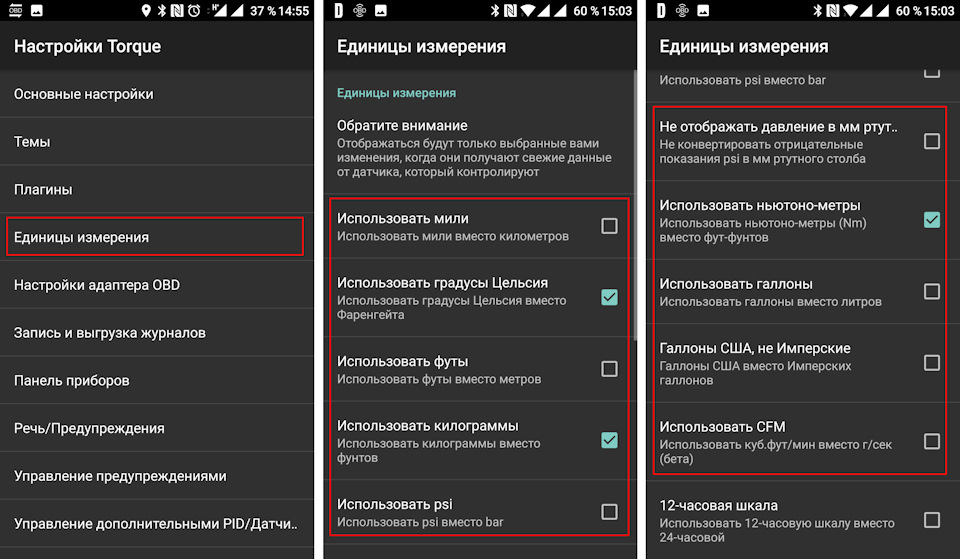 Этот тип динамометрического ключа является самым дорогим вариантом, и для его работы требуются батареи, хотя точные измерения и легко читаемый цифровой экран могут оправдать дополнительные расходы.
Этот тип динамометрического ключа является самым дорогим вариантом, и для его работы требуются батареи, хотя точные измерения и легко читаемый цифровой экран могут оправдать дополнительные расходы. 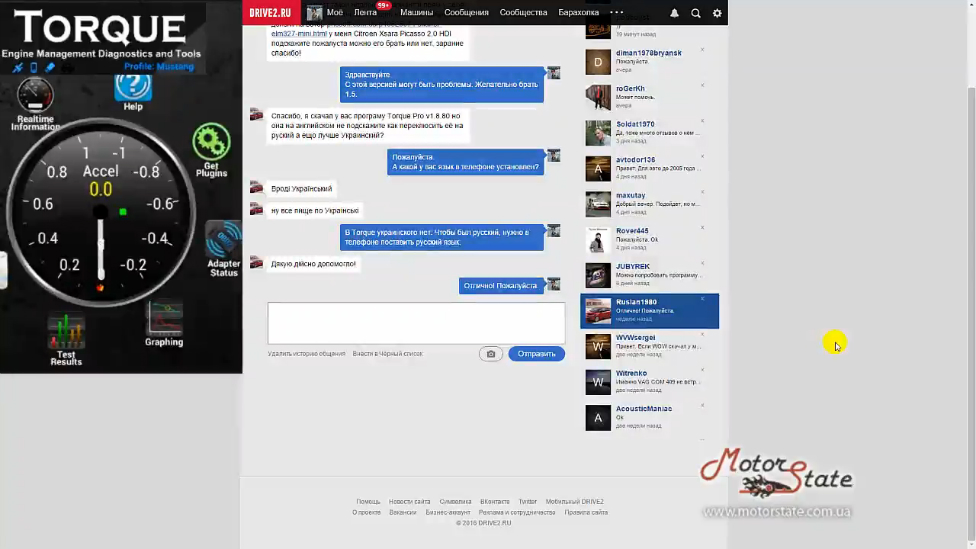
 Вместо этого вам нужно полагаться на зуммер или свет, чтобы указать, когда вы должны прекратить приложение крутящего момента.
Вместо этого вам нужно полагаться на зуммер или свет, чтобы указать, когда вы должны прекратить приложение крутящего момента.